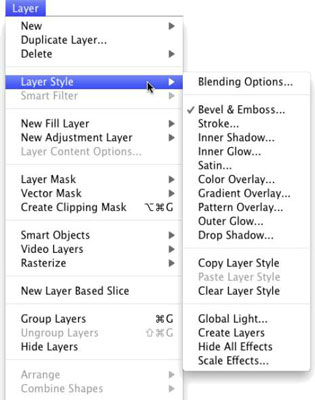Μπορείτε να αποκτήσετε πρόσβαση στο Layer Style Menu του Photoshop CC με δύο τρόπους. Εκτός από το αναδυόμενο μενού στο κάτω μέρος του πλαισίου Layers, μπορείτε να εφαρμόσετε εφέ επιπέδου μέσω του μενού Layer→Layer Style. Όπως μπορείτε να δείτε σε αυτό το σχήμα, το μενού Στυλ επιπέδου έχει μερικές περισσότερες εντολές από το μενού στο κάτω μέρος του πίνακα Επιπέδων.
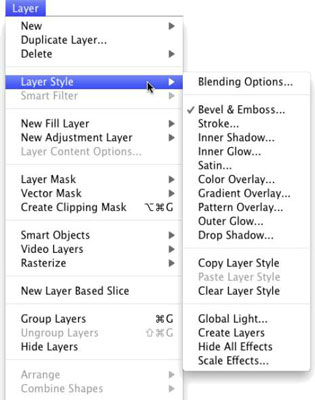
Τα δέκα στοιχεία στο μενού Στυλ επιπέδου κάτω από τις Επιλογές ανάμειξης είναι τα πραγματικά εφέ επιπέδου. Ένα σημάδι επιλογής στα αριστερά του εφέ υποδεικνύει ότι αυτή τη στιγμή εφαρμόζεται στο ενεργό επίπεδο.
Οι εντολές Copy Layer Style και Paste Layer Style είναι χρήσιμες, αλλά εάν είστε περισσότερο προσανατολισμένοι στο ποντίκι ή τη γραφίδα παρά στο μενού, θα είναι πιο εύκολο να προσθέσετε το στυλ στον πίνακα Styles και να κάνετε κλικ στο στυλ για εφαρμογή σε άλλα στρώματα. Μπορείτε επίσης να Option/Alt+σύρετε ένα στυλ στρώματος από επίπεδο σε επίπεδο στον πίνακα Επίπεδα για να το αντιγράψετε.
Το Clear Layer Style ισοδυναμεί με τη χρήση του αριστερού κουμπιού στο κάτω μέρος του πλαισίου Styles — αφαιρεί όλα τα εφέ επιπέδου από το επίπεδο προορισμού. Οι τέσσερις εντολές στο κάτω μέρος του μενού αξίζουν λίγη ιδιαίτερη προσοχή:
-
Global Light: Ένας αριθμός εφέ στρώματος εφαρμόζεται υπό γωνία. Οι σκιές, για παράδειγμα, προσομοιώνουν το φως που έρχεται από μια συγκεκριμένη γωνία (η οποία, φυσικά, καθορίζει πού στο έργο τέχνης σας πέφτει αυτή η σκιά). Χρησιμοποιείτε την εντολή Global Light για να ορίσετε την προεπιλεγμένη γωνία στην οποία εφαρμόζονται τα εφέ σας.
Σε γενικές γραμμές, θέλετε η γωνία να είναι συνεπής από εφέ σε εφέ και από στρώμα σε επίπεδο στο έργο τέχνης σας. Ωστόσο, υπάρχουν εξαιρέσεις, όπως η κατάσταση που φαίνεται σε αυτό το σχήμα.
Σε αυτό το έργο τέχνης, τα δύο στρώματα τύπων έχουν σκιές που υποχωρούν σε διαφορετικές γωνίες για να προσομοιώσουν μια πηγή φωτός που βρίσκεται ακριβώς μπροστά και κοντά στην εικόνα. (Όταν χρησιμοποιείτε εφέ επιπέδου που εφαρμόζονται υπό γωνία, έχετε την επιλογή να χρησιμοποιήσετε ή να μην χρησιμοποιήσετε τη γωνία στο Global Light.)

-
Δημιουργία επιπέδων: Μερικές φορές χρειάζεται να επεξεργαστείτε ένα εφέ επιπέδου — ας πούμε, για να ελέγξετε πού πέφτει μια σκιά στα χαμηλότερα επίπεδα της εικόνας. Η εντολή Create Layers ραστεροποιεί κάθε εφέ επιπέδου (το προσθέτει στην εικόνα ως ξεχωριστό επίπεδο ή στρώματα που περιέχουν pixel).
Στη συνέχεια, μπορείτε να διαγράψετε τμήματα των νέων επιπέδων, να εφαρμόσετε καλλιτεχνικά φίλτρα ή διαφορετικά να προσαρμόσετε κάθε επίπεδο εφέ. Θυμηθείτε ότι μετά την ραστεροποίηση ενός στυλ επιπέδου με αυτήν την εντολή, δεν μπορείτε πλέον να το επεξεργαστείτε μέσω του πλαισίου διαλόγου Στυλ επιπέδου, αλλά το αρχικό στυλ (αν το προσθέσατε στον πίνακα Στυλ) εξακολουθεί να είναι διαθέσιμο.
-
Απόκρυψη όλων των εφέ: Μπορείτε να αποκρύψετε προσωρινά ένα στυλ επιπέδου με την εντολή Απόκρυψη όλων των εφέ. Εναλλακτικά (και πιο βολικά), μπορείτε να κάνετε κλικ στο εικονίδιο του βολβού του ματιού δίπλα στο στυλ στρώματος στον πίνακα Επίπεδα για να αποκρύψετε τα εφέ.
-
Scale Effects: Χρησιμοποιήστε την εντολή Scale Effects για να κάνετε ομοιόμορφα το στυλ του επιπέδου μεγαλύτερο ή μικρότερο.